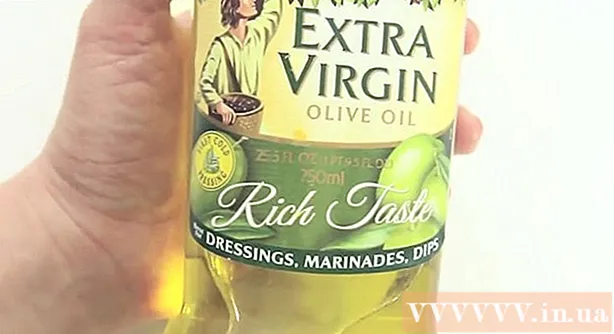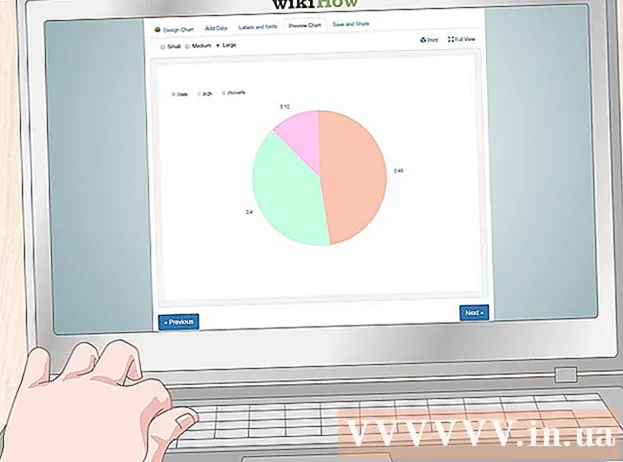Автор:
Robert Simon
Жасалған Күн:
21 Маусым 2021
Жаңарту Күні:
1 Шілде 2024

Мазмұны
VMware - бұл бірнеше виртуалды машиналарды бір компьютерде басқаруға мүмкіндік беретін бұлтты шешім. Осылайша, VMware аппараттық құралдар мен көптеген әр түрлі операциялық жүйелер арасындағы интерфейс ретінде жұмыс істейді. Егер сізде виртуалды машинада диск жетіспейтін болса, сіз компьютерді қосқан сайын хабарлама көресіз, тіпті компьютердің жылдамдығы мен жұмысының баяулағанын байқай аласыз. Дискінің кеңістігін арттыру үшін дискінің параметрлерін реттеп, диск үшін көбірек орын бөліңіз. Бұлардың кез келгенін жасамас бұрын, суретті (диск файлының көшірмесі) жойғаныңызға және виртуалды машинаны өшіргеніңізге көз жеткізіңіз.
Қадамдар
2-ден 1-әдіс: Драйверді VMware-ті орнатыңыз
Кейбір алғышарттардың орындалғанына көз жеткізіңіз. VMware-де дискілік кеңістікті арттыру үшін виртуалды машинаның өшірілгеніне және суреттердің жоқтығына көз жеткізуіңіз керек. Виртуалды машинада суреттің бар-жоғын анықтау үшін «Жиынтық» қойындысының астындағы «Ақпарат» бөлімін қараңыз.

«Параметрлер» бөліміне өтіңіз. Мұны VMware бағдарламасында жасайық.
Кеңейтетін қатты дискіні таңдаңыз. Сіз бұл қатты дискіні «Аппараттық құрал» бағанының астында көресіз.

Жетектің кеңеюі. Терезенің оң жағында «Дискіні дайындау» астына диск үшін жаңа «Берілген өлшем» өлшемін орнатыңыз. Кейбір мұқабаларда сіз «Утилита» деп аталатын ашылмалы мәзірді көресіз. Мұнда «Кеңейту» таңдаңыз. Әдетте диск жетектері 30-дан 40 ГБ-қа дейін болады, сондықтан оның өлшемін 45-тен 55 ГБ-қа дейін өзгертіп көріңіз.
«OK» батырмасын басыңыз. Бұл виртуалды дискінің жаңа максималды сыйымдылығын орнатуға арналған қадам.
Дискіні қайта тексеріңіз. Диск кеңістігін кеңейткеннен кейін амалдық жүйеде бірнеше қосымша қадамдар жасау керек.Дискіні қайта қарау үшін «Дискілерді басқару» бөліміне өтіп, «Дискілерді қайта іздеу» тармағын таңдаңыз.
Амалдық жүйені орнату дискісінің өлшемін өзгертіңіз. Енді дискіні кеңейтіп, қайта қараған кезде сіз жаңадан құрылған «Бөлінбеген кеңістік» бөлімін көресіз. Енді бұл орынды амалдық жүйе орнатылған дискіге тағайындауыңыз керек. Ол үшін пайдаланылмаған кеңістікті тінтуірдің оң жағымен басып, «Дыбысты кеңейту» тармағын таңдаңыз. Бұл сізге жаңа құрылған кеңістікті не істеу керектігін шешуге көмектесетін қарапайым бағдарламаны көрсету қадамы. Соңында оны виртуалды дискке тағайындаңыз. жарнама
2-ден 2-әдіс: Драйверді Workstation, Player, ACE Manager, Server немесе GSX кеңейтіңіз
Пәрмен жолын ашыңыз. Егер сіз VMware Workstation, Player, ACE Manager, Server немесе GSX бағдарламалық жасақтамасын қолдансаңыз, оны осылай жасаңыз. Мұны сіз «Бастау» батырмасын басу арқылы іздеу жолындағы тырнақшаларсыз «cmd» теру арқылы жасай аласыз. Содан кейін «Іске қосу» таңдаңыз.
Бағдарламалық жасақтаманы орнату каталогына өтіңіз.
- Егер жұмыс станциясын қолдансаңыз, теріңіз:
Program Files VMware VMware Workstation Windows астында немесе: / usr / sbin Linux астында. - Егер Player және ACE менеджерін қолдансаңыз, теріңіз:
Program Files VMware VMware ойнатқышы Windows немесе/ usr / sbin Linux астында. - Егер Серверді қолдансаңыз, теріңіз:
Program Files VMware VMware Server астында Windows немесе/ usr / bin Linux астында. - Егер GSX қолданылса, теріңіз:
Program Files VMware VMware GSX Windows астында немесе/ usr / bin Linux астында.
- Егер жұмыс станциясын қолдансаңыз, теріңіз:
Келесі код жолын теріңіз:
vmware-vdiskmanager -x 100Gb vm.vmdk және «Enter» пернесін басыңыз. Бұл ағымдағы жетектің сыйымдылығын өзгертуге арналған қадам.- «Vm.vmdk» -ті виртуалды машинаның виртуалды дискісіне абсолютті жолмен және қалаған диск кеңістігімен 100 ГБ ауыстырыңыз.
Дискінің бөлігін кеңейтіңіз. Дискінің кеңістігін кеңейткеннен кейін амалдық жүйеге осы өзгеріс туралы хабарлауыңыз қажет. «Компьютерлік менеджмент» бөліміне өтіп, «Дискілерді басқару» тармағын таңдаңыз. «Көлемді» тінтуірдің оң жағымен басып, «Көлемді кеңейту» тармағын таңдаңыз. жарнама
Кеңес
- Егер сіз виртуалды машина қосулы болса немесе суретті өшірмеген болсаңыз, онда сіз бұл тапсырманы орындай алмайсыз.
- Ағымдағы дискіні кеңейтіп, оған деректерді берудің орнына жаңа диск жасағыңыз келетін кездер болуы мүмкін.
Ескерту
- Дискіні кеңейтпес бұрын, сізде бар деректердің сақтық көшірмесін жасау керек.
- Егер сіз зертханалық менеджердегі диск кеңістігін өзгертуге тырыссаңыз, сіз барлық деректеріңізді жоғалтасыз. Егер виртуалды машинада көбірек орын қажет болса, қажетті сыйымдылықтағы жаңа виртуалды дискіні құрып, деректерді жаңа дискке жылжыту керек.